win10窗口文件夹重叠显示怎么办?
- WBOYWBOYWBOYWBOYWBOYWBOYWBOYWBOYWBOYWBOYWBOYWBOYWB转载
- 2024-02-10 16:09:271608浏览
php小编百草为您解答,Win10窗口文件夹重叠显示是一个常见的问题,但解决起来并不复杂。在Win10系统中,可以通过简单的操作来解决这个问题。首先,右键点击桌面上的空白处,选择“显示设置”。在显示设置页面中,滚动到“缩放和布局”部分,找到“更改文本、应用和其他项目的大小”选项。将其调整为比默认值更小的百分比,例如90%。然后,重新启动电脑,问题就会得到解决。希望这个方法对您有帮助!
win10窗口文件夹重叠显示的解决方法
1、首先我们右键点击任务栏,选择其中的属性选项。
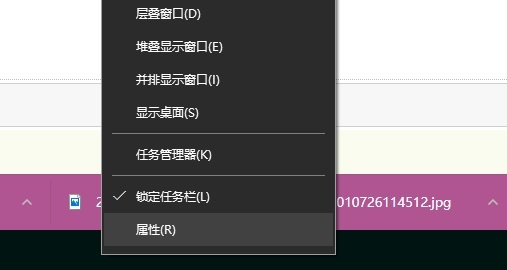
2、接着我们打开“任务栏和开始菜单”属性后,对任务栏选项进行设定,设置为“从不合并”就可以了。
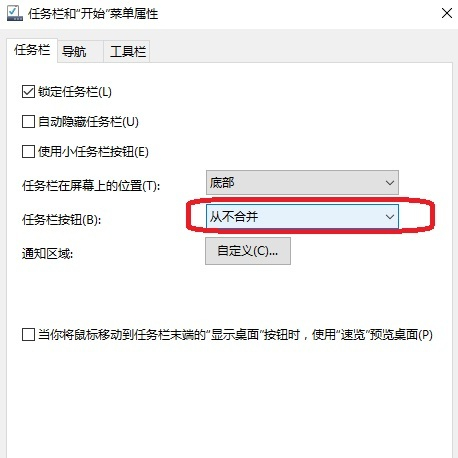
3、然后我们点击应用,这时就可以看到任务栏里会把各个任务窗口都给显示出来,不再只是显示图标了,还有窗口标题等等内容啦。
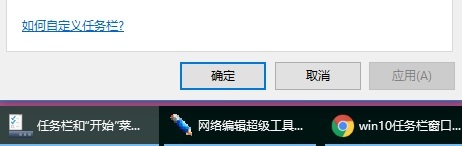
以上是win10窗口文件夹重叠显示怎么办?的详细内容。更多信息请关注PHP中文网其他相关文章!
声明:
本文转载于:xpwin7.com。如有侵权,请联系admin@php.cn删除

